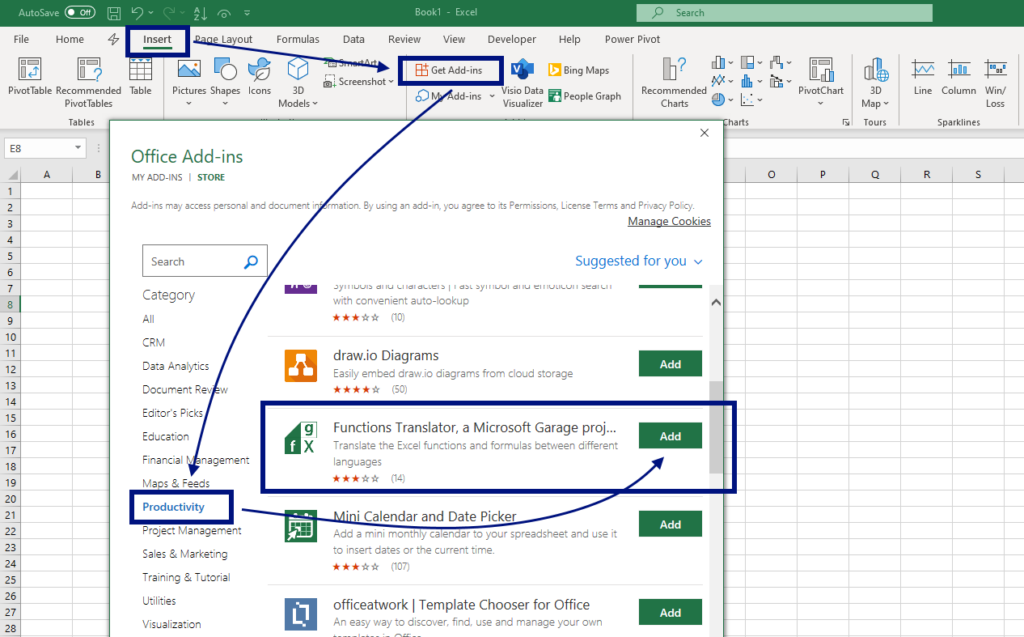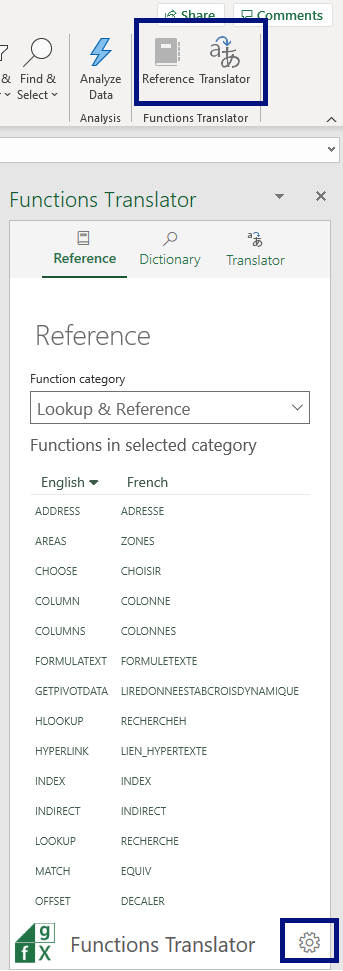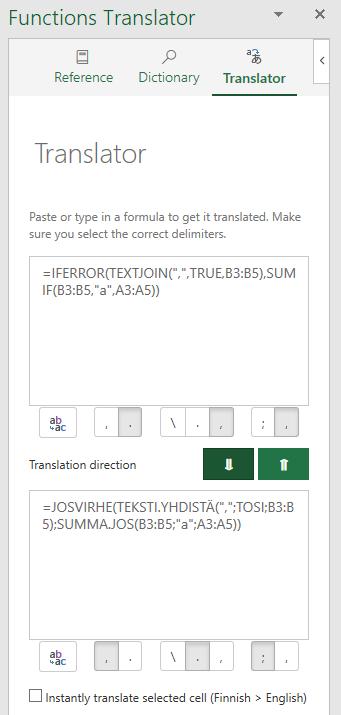Excel-funktionen auf Deutsch
These are the 140 most common functions in Excel with German translations. This list is very useful if you are used to the English version of Excel, and you are working with a German version that only accepts the German function names in the formulas. Or the other way around!
Normally you would also have to replace all the commas in my example formulas with semi-colon.
Do you need a complete list of all the function names in German in Excel? Scroll down to the bottom of this page to read more about Microsoft’s Functions Translator add-in.
| English | German |
|---|---|
| ABS | ABS |
| ADDRESS | ADRESSE |
| AGGREGATE | AGGREGAT |
| AND | UND |
| ARABIC | ARABISCH |
| AVERAGE | MITTELWERT |
| AVERAGEIF | MITTELWERTWENN |
| AVERAGEIFS | MITTELWERTWENNS |
| BAHTTEXT | BAHTTEXT |
| BIN2DEC | BININDEZ |
| BIN2HEX | BININHEX |
| CEILING | OBERGRENZE |
| CEILING.MATH | OBERGRENZE.MATHEMATIK |
| CELL | ZELLE |
| CHAR | ZEICHEN |
| CHOOSE | WAHL |
| CODE | CODE |
| COLUMN | SPALTE |
| COLUMNS | SPALTEN |
| CONCAT | TEXTKETTE |
| CONCATENATE | VERKETTEN |
| CONVERT | UMWANDELN |
| COUNT | ANZAHL |
| COUNTA | ANZAHL2 |
| COUNTBLANK | ANZAHLLEEREZELLEN |
| COUNTIF | ZÄHLENWENN |
| COUNTIFS | ZÄHLENWENNS |
| DATE | DATUM |
| DATEVALUE | DATWERT |
| DAY | TAG |
| DAYS | TAGE |
| DEC2BIN | DEZINBIN |
| DEC2HEX | DEZINHEX |
| EOMONTH | MONATSENDE |
| EVEN | GERADE |
| EXACT | IDENTISCH |
| FACT | FAKULTÄT |
| FILTERXML | XMLFILTERN |
| FIND | FINDEN |
| FLOOR | UNTERGRENZE |
| FLOOR.MATH | UNTERGRENZE.MATHEMATIK |
| FORMULATEXT | FORMELTEXT |
| FREQUENCY | HÄUFIGKEIT |
| HEX2BIN | HEXINBIN |
| HEX2DEC | HEXINDEZ |
| HLOOKUP | WVERWEIS |
| HYPERLINK | HYPERLINK |
| IF | WENN |
| IFERROR | WENNFEHLER |
| IFS | WENNS |
| INDEX | INDEX |
| INDIRECT | INDIREKT |
| INFO | INFO |
| INT | GANZZAHL |
| ISBLANK | ISTLEER |
| ISERROR | ISTFEHLER |
| ISEVEN | ISTGERADE |
| ISLOGICAL | ISTLOG |
| ISNA | ISTNV |
| ISNONTEXT | ISTKTEXT |
| ISNUMBER | ISTZAHL |
| ISODD | ISTUNGERADE |
| ISOWEEKNUM | ISOKALENDERWOCHE |
| ISTEXT | ISTTEXT |
| LARGE | KGRÖSSTE |
| LEFT | LINKS |
| LEN | LÄNGE |
| LOOKUP | VERWEIS |
| LOWER | KLEIN |
| MATCH | VERGLEICH |
| MAX | MAX |
| MAXIFS | MAXWENNS |
| MEDIAN | MEDIAN |
| MID | TEIL |
| MIN | MIN |
| MINIFS | MINWENNS |
| MOD | REST |
| MODE | MODALWERT |
| MONTH | MONAT |
| MROUND | VRUNDEN |
| N | N |
| NA | NV |
| NETWORKDAYS | NETTOARBEITSTAGE |
| NETWORKDAYS.INTL | NETTOARBEITSTAGE.INTL |
| NOT | NICHT |
| NOW | JETZT |
| ODD | UNGERADE |
| OFFSET | BEREICH.VERSCHIEBEN |
| OR | ODER |
| PERCENTILE | QUANTIL |
| PERCENTILE.EXC | QUANTIL.EXKL |
| PERCENTILE.INC | QUANTIL.INKL |
| PERCENTRANK | QUANTILSRANG |
| PERCENTRANK.EXC | QUANTILSRANG.EXKL |
| PERCENTRANK.INC | QUANTILSRANG.INKL |
| PI | PI |
| PMT | RMZ |
| PROPER | GROSS2 |
| QUARTILE | QUARTILE |
| QUARTILE.EXC | QUARTILE.EXKL |
| QUARTILE.INC | QUARTILE.INKL |
| RAND | ZUFALLSZAHL |
| RANDBETWEEN | ZUFALLSBEREICH |
| RANK | RANG |
| RANK.AVG | RANG.MITTELW |
| RANK.EQ | RANG.GLEICH |
| REPLACE | ERSETZEN |
| REPT | WIEDERHOLEN |
| RIGHT | RECHTS |
| ROMAN | RÖMISCH |
| ROUND | RUNDEN |
| ROUNDDOWN | ABRUNDEN |
| ROUNDUP | AUFRUNDEN |
| ROW | ZEILE |
| ROWS | ZEILEN |
| SEARCH | SUCHEN |
| SMALL | KKLEINSTE |
| STDEV | STABW |
| STDEV.P | STABW.N |
| STDEV.S | STABW.S |
| SUBSTITUTE | WECHSELN |
| SUBTOTAL | TEILERGEBNIS |
| SUM | SUMME |
| SUMIF | SUMMEWENN |
| SUMIFS | SUMMEWENNS |
| SUMPRODUCT | SUMMENPRODUKT |
| SWITCH | ERSTERWERT |
| TEXT | TEXT |
| TEXTJOIN | TEXTVERKETTEN |
| TODAY | HEUTE |
| TRANSPOSE | MTRANS |
| TRIM | GLÄTTEN |
| UNICHAR | UNIZEICHEN |
| UNICODE | UNICODE |
| UPPER | GROSS |
| VLOOKUP | SVERWEIS |
| WEEKDAY | WOCHENTAG |
| WEEKNUM | KALENDERWOCHE |
| YEAR | JAHR |
| FALSE | FALSCH |
| TRUE | WAHR |
Does Excel have a translate function?
Yes, there is an add-in called the Functions Translator add-in that you can install in a few seconds:
Go to Insert > Get Add-ins to open the add-in dialog. Choose Productivity under Category, find the Functions Translator add-in and click on the Add button.
Now you will find the Functions Translator on the Home tab to the right.
Use it to look up a functions name in a list (Reference):
Or use the Translator feature to translate a whole formula:
ZÄHLENWENN (Funktion)
Verwenden Sie ZÄHLENWENN, eine der statistischen Funktionen, um die Anzahl der Zellen zu zählen, die ein Kriterium erfüllen; beispielsweise, um zu ermitteln, wie oft eine bestimmte Stadt in einer Kundenliste vorkommt.
In ihrer einfachsten Form besagt ZÄHLENWENN:
-
=ZÄHLENWENN(Wo möchten Sie suchen?; Wonach möchten Sie suchen?)
Beispiel:
-
=ZÄHLENWENN(A2:A5;»London»)
-
=ZÄHLENWENN(A2:A5;A4)
ZÄHLENWENN(Bereich;Suchkriterium)
|
Argumentname |
Beschreibung |
|---|---|
|
Bereich (erforderlich) |
Die Gruppe von Zellen, die Sie zählen möchten. Bereich kann Zahlen, Matrizen, einen benannten Bereich oder Bezüge mit Zahlen enthalten. Leere Werte und Textwerte werden ignoriert. Informationen zum Markieren von Bereichen auf einem Arbeitsblatt. |
|
Suchkriterium (erforderlich) |
Eine Zahl, ein Ausdruck, ein Zellbezug oder eine Textzeichenfolge, durch die bzw. den definiert wird, welche Zellen gezählt werden. Als Suchkriterien können Zahlen wie 32, Vergleiche wie «>32», eine Zelle wie B4 oder Wörter wie «Äpfel» angegeben werden. Für ZÄHLENWENN kann nur ein einzelnes Suchkriterium angegeben werden. Verwenden Sie ZÄHLENWENNS, wenn Sie mehrere Kriterien angeben möchten. |
Beispiele
Zum Verwenden dieser Beispiele in Excel kopieren Sie die Daten in der folgenden Tabelle, und fügen Sie sie in Zelle A1 eines neuen Arbeitsblatts ein.
|
Daten |
Daten |
|---|---|
|
Äpfel |
32 |
|
Orangen |
54 |
|
Pfirsiche |
75 |
|
Äpfel |
86 |
|
Formel |
Beschreibung |
|
=ZÄHLENWENN(A2:A5;»Äpfel») |
Ermittelt die Anzahl der Zellen mit dem Wert «Äpfel» in den Zellen A2 bis A5. Das Ergebnis lautet «2». |
|
=ZÄHLENWENN(A2:A5;A4) |
Ermittelt die Anzahl der Zellen mit dem Wert «Pfirsiche» (dem Wert in Zelle A4) in den Zellen A2 bis A5. Das Ergebnis lautet «1». |
|
ZÄHLENWENN(A2:A5;A2)+ZÄHLENWENN(A2:A5;A3) |
Ermittelt die Anzahl der Zellen mit dem Wert «Äpfel» (dem Wert in Zelle A2) und dem Wert «Orangen» (dem Wert in Zelle A3) in den Zellen A2 bis A5. Das Ergebnis lautet «3». Diese Formel verwendet ZÄHLENWENN zweimal zur Angabe mehrerer Kriterien (ein Kriterium pro Ausdruck). Sie könnten auch die Funktion ZÄHLENWENNS verwenden. |
|
=ZÄHLENWENN(B2:B5;»>55″) |
Ermittelt die Anzahl der Zellen mit einem Wert größer als 55 in den Zellen B2 bis B5. Das Ergebnis lautet «2». |
|
=ZÄHLENWENN(B2:B5;»<>»&B4) |
Ermittelt die Anzahl der Zellen mit einem Wert ungleich 75 in den Zellen B2 bis B5. Das kaufmännische Und-Zeichen (&) verknüpft den Vergleichsoperator für ungleich (<>) und den Wert in B4 zu: =ZÄHLENWENN(B2:B5;»<>75″). Das Ergebnis lautet «3». |
|
=COUNTIF(B2:B5,»>=32″)-COUNTIF(B2:B5,»<=85″) |
Ermittelt die Anzahl der Zellen mit einem Wert größer (>) oder gleich (=) 32 und kleiner (<) oder gleich (=) 85 in den Zellen B2 bis B5. Das Ergebnis lautet «1». |
|
=ZÄHLENWENN(A2:A5;»*») |
Ermittelt die Anzahl der Zellen mit beliebigem Text in den Zellen A2 bis A5. Das Sternchen (*) wird als Platzhalterzeichen für eine beliebige Zeichenfolge verwendet. Das Ergebnis lautet «4». |
|
=ZÄHLENWENN(A2:A5;»???el») |
Ermittelt die Anzahl der Zellen mit genau 7 Zeichen und «es» als den letzten beiden Buchstaben in den Zellen A2 bis A5. Das Fragezeichen (?) wird als Platzhalterzeichen für ein einzelnes Zeichen verwendet. Das Ergebnis lautet «2». |
Häufig auftretende Probleme
|
Problem |
Ursache |
|---|---|
|
Für lange Zeichenfolgen wird ein falscher Wert zurückgegeben. |
Die Funktion ZÄHLENWENN gibt falsche Ergebnisse zurück, wenn sie dazu verwendet wird, Zeichenfolgen mit mehr als 255 Zeichen abzugleichen. Um Zeichenfolgen mit mehr als 255 Zeichen abzugleichen, verwenden Sie die Funktion VERKETTEN oder den Verkettungsoperator &. Beispiel: = ZÄHLENWENN(A2:A5;»lange Zeichenfolge»&»weitere lange Zeichenfolge»). |
|
Es wird kein Wert zurückgegeben, obwohl Sie einen Wert erwarten. |
Stellen Sie sicher, dass das Kriterien-Argument in Anführungszeichen angegeben ist. |
|
Eine COUNTIF-Formel empfängt einen #VALUE! Fehler beim Verweisen auf ein anderes Arbeitsblatt. |
Dieser Fehler tritt auf, wenn die Formel mit der Funktion auf Zellen oder einen Bereich in einer geschlossenen Arbeitsmappe verweist und die Zellen berechnet werden. Damit dieses Feature funktioniert, muss die andere Arbeitsmappe geöffnet sein. |
Bewährte Methoden
|
Aktion |
Grund |
|---|---|
|
Beachten Sie, dass ZÄHLENWENN Groß- und Kleinschreibung in Zeichenfolgen ignoriert. |
|
|
Verwenden Sie Platzhalterzeichen. |
Platzhalterzeichen – das Fragezeichen (?) und das Sternchen (*) – können in Kriterienverwendet werden. Ein Fragezeichen ersetzt ein einzelnes Zeichen. Ein Sternchen ersetzt eine beliebige Zeichenfolge. Wenn Sie nach einem Fragezeichen oder Sternchen suchen möchten, müssen Sie eine Tilde (~) vor dem zu suchenden Zeichen eingeben. Beispiel: =ZÄHLENWENN(A2:A5;»apfel?») ermittelt alle Instanzen von «apfel» wobei der letzte Buchstabe variieren kann. |
|
Stellen Sie sicher, dass Ihre Daten keine fehlerhaften Zeichen enthalten. |
Beim Zählen von Textwerten müssen Sie sicherstellen, dass die Daten keine führenden oder abschließenden Leerzeichen enthalten, dass gerade und typografische Anführungszeichen nicht inkonsistent verwendet wurden und dass keine nicht druckbaren Zeichen vorhanden sind. In diesen Fällen gibt ZÄHLENWENN möglicherweise einen unerwarteten Wert zurück. Verwenden Sie die Funktion SÄUBERN oder GLÄTTEN. |
|
Verwenden Sie zur einfacheren Handhabung benannte Bereiche. |
ZÄHLENWENN unterstützt benannte Bereiche in einer Formel (z. B. =ZÄHLENWENN(Obst;»>=32″)-ZÄHLENWENN(Obst;»>85″). Der benannte Bereich kann sich im aktuellen Arbeitsblatt, in einem anderen Arbeitsblatt in derselben Arbeitsmappe oder in einer anderen Arbeitsmappe befinden. Wenn aus einer anderen Arbeitsmappe darauf verwiesen werden soll, muss diese zweite Arbeitsmappe ebenfalls geöffnet sein. |
Hinweis: Die Funktion ZÄHLENWENN zählt keine Zellen auf der Grundlage von Hintergrund- oder Schriftfarbe. Excel unterstützt jedoch benutzerdefinierte Funktionen (User-Defined Functions, UDFs) und verwendet dazu die Microsoft VBA-Vorgänge (Visual Basic for Applications) für Zellen auf der Grundlage von Hintergrund- oder Schriftfarbe. Hier ist ein Beispiel für das Zählen der Anzahl von Zellen mit einer bestimmten Zellenfarbe unter Verwendung von VBA.
Benötigen Sie weitere Hilfe?
Sie können jederzeit einen Experten in der Excel Tech Community fragen oder Unterstützung in der Answers Community erhalten.

Siehe auch
ZÄHLENWENNS
WENN
ANZAHL2
Übersicht über Formeln in Excel
WENNS
SUMMEWENN
Benötigen Sie weitere Hilfe?
- Remove From My Forums
-
Question
-
Добрый день!
Есть файл Excel 2007 с множеством формул, которые обращаются к разным листам в этом файле.
Файл создан на Windows с немецким языком, Office аналогично на немецком. При открытии файла в русифицированной версии, ссылки на формулы битые, вместо результата вычисления стоит #ССЫЛКА! Просьба подсказать решение.
Réponses
-
1. Что вам мешает создать на немецком Windows с немецким Office файл-пример, с использованием формул вызывающие в русской версии ошибку
#ССЫЛКА! ?Важны не значения в вашем файле-примере, а результат работы формулы.
2. На вашем скриншоте, я не вижу ошибки #ССЫЛКА! Внимательно ознакомьтесь со статьёй
Excel — Забытые особенности применения функций в формулах…
Да, я Жук, три пары лапок и фасеточные глаза :))
-
Modifié
vendredi 20 avril 2018 11:04
-
Proposé comme réponse
Vector BCOModerator
dimanche 22 avril 2018 19:57 -
Marqué comme réponse
ЖукMVP, Moderator
dimanche 20 mai 2018 19:21
-
Modifié
The Microsoft Excel functions have been localized into many languages. If you send your Excel file to someone using a different language for Excel than you, the functions and formulas used in the workbook are automatically translated by Excel when opening the file. However, the automatic translation usually does not work, if you directly insert foreign language formulas into your worksheet. Such a situation may for example occur, if you are using Excel in German and want to use an English formula provided by a forum. The following online tool allows you to translate an Excel formula from one language into another language and therefore use the localized formula.
Version 5.00 — Build 080121 — Copyright 2011 — 2023 by Mourad Louha — All rights reserved
Machine translation
This text has been machine translated.
Missing translation
This text has not been translated yet.
Übersetzung der Excel IFS -Funktion ins Deutsche
| Deutsche | Englisch |
|---|---|
| IFS | IFS |
Andere Funktionen
Wertet einen Ausdruck für eine Liste von Werten aus und gibt das Ergebnis zurück, das dem ersten übereinstimmenden Wert entspricht Wenn keine Übereinstimmung vorhanden ist, kann ein optionaler Standardwert zurückgegeben werden
Gibt den Wahrheitswert FALSCH zurück
Kehrt die Logik der Argumente um
Gibt WAHR zurück, wenn ein Argument WAHR ist
Gibt WAHR zurück, wenn alle zugehörigen Argumente WAHR sind
Gibt den Wahrheitswert WAHR zurück
Gibt eine Wahrheitsprüfung an, die ausgeführt werden soll
Wenn eine Formel mit einem Fehler ausgewertet wird, wird ein angegebener Wert zurückgegeben; andernfalls wird das Ergebnis der Formel zurückgegeben
Gibt den Wert zurück, den Sie angeben, wenn der Ausdruck zu #N/V ausgewertet wird; gibt andernfalls das Ergebnis des Ausdrucks zurück
Gibt ein logisches «Ausschließliches ODER» aller Argumente zurück